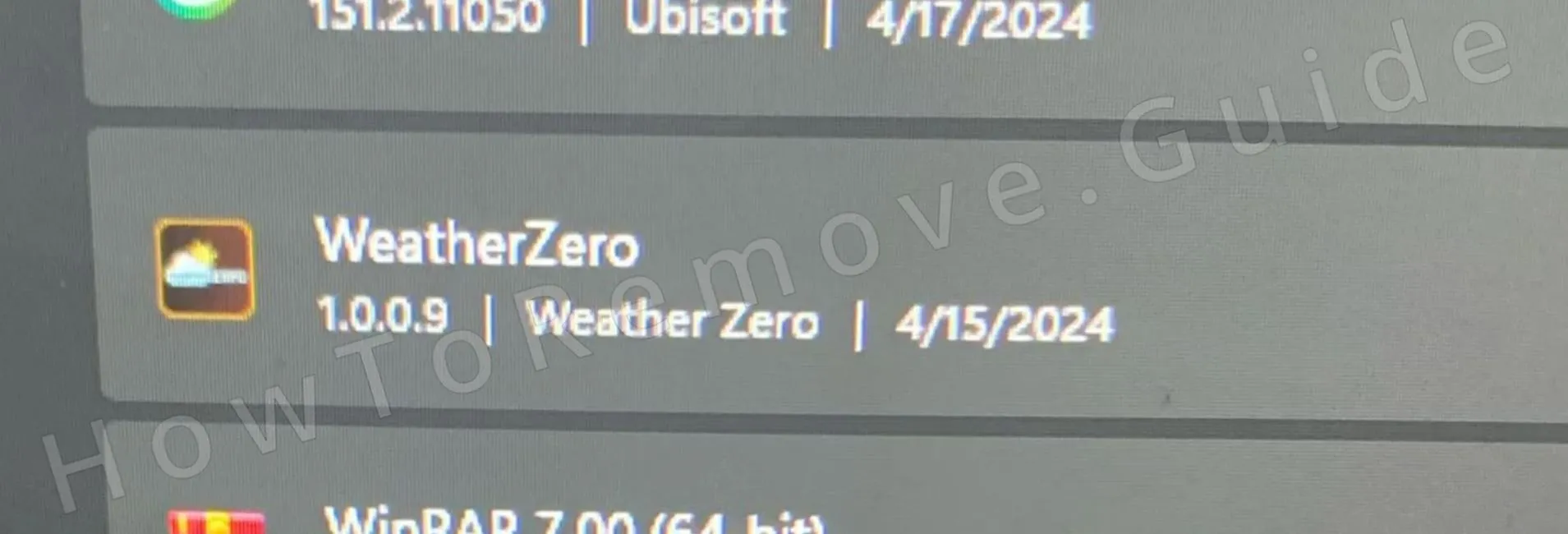Weather Zero gehört zu den unerwünschten Anwendungen, die versuchen, sich als etwas Legales und Nützliches darzustellen, aber ihre wahre Natur ist so dünn verschleiert, dass sofort klar wird, dass man es mit Malware zu tun hat.
Um ehrlich zu sein, ist diese App nicht schädlich. Sie ist wie ein kleines Widget, das zu Ihrem System hinzugefügt wird und Ihnen das Wetter anzeigt. Klingt unschuldig genug, aber was die Entwickler nicht sagen, ist, dass es Werbung in Ihren Browser einblendet (die nicht von den Websites stammt, die Sie besuchen) und Ihnen auch hinderliche Pop-ups zeigt, selbst wenn der Browser nicht geöffnet ist.
Außerdem sammelt es Daten, um sie an Werbetreibende zu verkaufen, und wird meist ohne das Wissen des Nutzers im System installiert (obwohl das, um fair zu sein, in der Regel die Nutzer selbst sind).
Die Leute bekommen diese App, nachdem sie verschiedene Software installiert haben, darunter die Cheat-Engine-App, Emulatoren für Konsolenspiele (Noxplayer, MuMu, Cemu usw.), Mods für Minecraft und Robox und andere. Diese haben oft zusätzliche Apps im Gepäck, und wenn Sie diese Apps während der Einrichtung nicht deaktivieren, werden sie ebenfalls installiert.
Auf diese Weise erhalten die meisten Benutzer die Weather Zero-App und andere ähnliche schädliche Software, wie z. B. Premier Opinion und Pinaview. However, the full removal of this malware is nowhere as quick and easy as its installation.
Weather Zero Virus Deinstallationsanweisungen
Sie müssen sich darüber im Klaren sein, dass Anwendungen wie die Weather Zero-Malware oft mehrere Komponenten im System an verschiedenen Stellen installieren, die sich gegenseitig wiederherstellen, wenn sie nicht alle auf einmal gelöscht werden. Aus diesem Grund ist jeder Schritt in dieser Anleitung wichtig, wenn Sie diese bösartige App vollständig loswerden möchten.
Aber bevor ich Ihnen die detaillierte Anleitung zum Entfernen gebe, schlage ich vor, dass Sie zunächst versuchen, Weather Zero auf herkömmliche Weise zu entfernen – indem Sie das Deinstallationsprogramm ausführen. Einige Benutzer haben damit Glück gehabt und berichten von Erfolg. Wenn es Ihnen also etwas Zeit spart, gibt es keinen Grund, es nicht zu versuchen:
WICHTIG!
Das Weather Zero-Deinstallationsprogramm könnte versuchen, Sie in die Irre zu führen. Es könnte Sie auffordern, zu bestätigen, dass Sie die App entfernen möchten, aber die Aufforderung zur Bestätigung ist verwirrend formuliert.
BEREITEN SIE SEHR SORGFÄLTIG ALLES IM DEINSTALLATIONSPROGRAMM VOR!
Klicken Sie nicht blindlings auf „Ja“ oder „Nein“ oder irgendetwas anderes, ohne den Text davor zu überprüfen.
- Gehen Sie zu Ihrem Startmenü und klicken Sie auf das Symbol Einstellungen (ein Symbol mit einem Zahnrad).
- Öffnen Sie Apps und sortieren Sie die Liste nach dem Datum der Installation.
- Suchen Sie Weather Zero in der Liste der Anwendungen, wählen Sie es aus, und wählen Sie Deinstallieren.
- Folgen Sie den Installationsanweisungen, aber Achten Sie darauf, dass Sie nicht zustimmen, Komponenten des Programms zu deinstallieren. Alles muss raus.
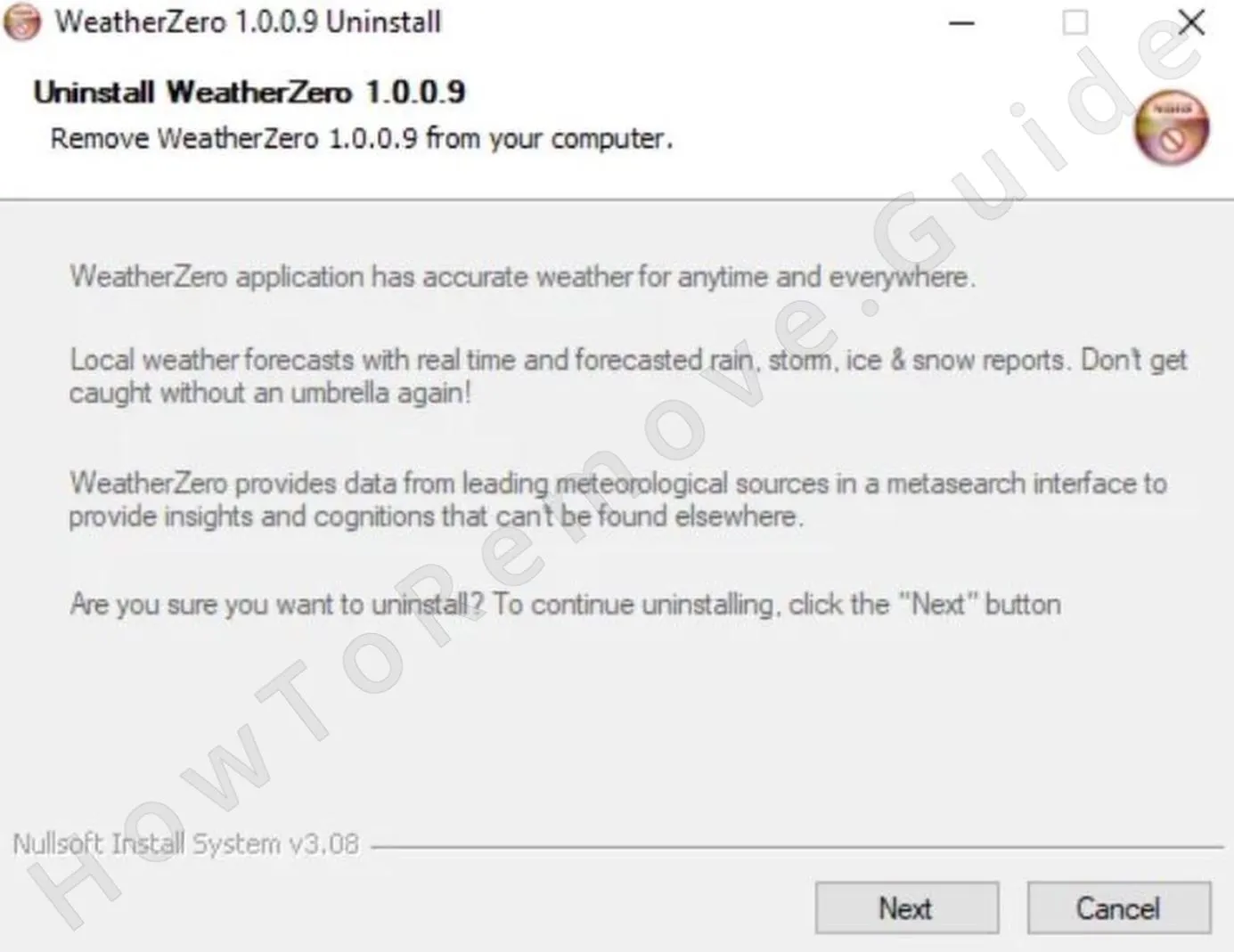
- Starten Sie Ihren PC nach Abschluss der Installation neu und prüfen Sie, ob die Malware verschwunden ist.
Wenn dies nicht funktioniert hat (was in den meisten Fällen der Fall sein wird), machen Sie sich keine Sorgen, die detaillierten Entfernungsanweisungen sind unten aufgeführt. Fahren Sie fort und folgen Sie ihnen, um Weather Zero vollständig loszuwerden.
Video-Anleitung für diesen Schritt:
ZUSAMMENFASSUNG:
| Name | Weather Zero |
| Typ | Trojan |
| Erkennungstool | SpyHunter herunterladen (kostenloser Remover*) |
WICHTIG!
The Weather Zero möchte nicht, dass Sie ihre App entfernen, also tun sie alles, um ihre Entfernung zu erschweren. Updates können die Orte ändern, an denen diese App ihre Komponenten installiert, und diese Anleitung könnte weniger effektiv werden, obwohl wir versuchen, sie so oft wie möglich zu aktualisieren.
Wenn Sie feststellen, dass die Durchführung der unten beschriebenen Schritte die Malware nicht vollständig beseitigt, empfehle ich Ihnen, eine spezielle Entfernungssoftware zu verwenden, mit der Sie Ihr gesamtes System scannen und alles löschen können, was mit der bösartigen Anwendung in Verbindung stehen könnte. Eine großartige Lösung für solche Situationen ist ein leistungsstarkes Anti-Malware-Tool namens SpyHunter 5, das ich auf dieser Seite verlinkt habe. Es kann Weather Zero loswerden und sicherstellen, dass die Malware danach nicht wiederkehrt.
Wie man den Weather Zero Virus entfernt
Dies ist die vollständige Entfernungsanleitung für den Weather Zero-Virus, die Sie verwenden sollten, falls das Deinstallationsprogramm des Programms seine Arbeit nicht erledigt hat.
Um diese Malware erfolgreich zu entfernen, müssen Sie zunächst zwei vorbereitende Schritte durchführen:
- Vorbereitende Maßnahme: LockHunter installieren – Das kostenlose Tool Lock Hunter ist für diese Anleitung unerlässlich. Es hebt die Sperre von Dateien und Ordnern auf, die Sie normalerweise nicht löschen dürfen, und es ist wahrscheinlich, dass Sie bei der Fertigstellung des Leitfadens auf solche Dateien/Ordner stoßen.
- Versteckte Dateien und Ordner aufdecken – Einige der Weather Zero-Dateien und -Ordner könnten versteckt sein. Um sie sehen zu können, öffnen Sie das Startmenü. Suchen Sie nach „Ordneroptionen“, öffnen Sie es und klicken Sie auf Anzeigen. Wählen Sie „Ausgeblendete Dateien, Ordner und Laufwerke anzeigen“ und klicken Sie dann auf Übernehmen und Bestätigen.

Video-Anleitung für diesen Schritt:
Deinstallation von Weatherzero über den Task-Manager
Sie müssen alle Weather Zero-Prozesse im Task-Manager finden, um sie zu beenden und ihre Speicherordner zu löschen. So geht’s:
Öffnen Sie den Task-Manager mit Strg + Umschalt + Esc. Klicken Sie auf „Mehr Details„, wenn er sich in der Kompaktansicht befindet. Der vollständige Task-Manager wird angezeigt.
Sortieren Sie die Prozesse nach der Speichernutzung und dann nach der CPU-Nutzung. Suchen Sie nach Prozessen, die ungewöhnlich viele Ressourcen verbrauchen.
Unnötig zu erwähnen, dass Sie auch nach allem Ausschau halten sollten, was Weather Zero heißt, unabhängig davon, wie viel von einer bestimmten Ressource es verbraucht.
Es kann sein, dass Sie einen Prozess mit dem Namen Weather Zero sehen, muss aber nicht. Wenn dies nicht der Fall ist, bedeutet das nicht, dass im Task-Manager nichts Unerwünschtes ausgeführt wird. Nutzen Sie hier Ihr Urteilsvermögen, um festzustellen, ob ein bestimmter Prozess einen verdächtigen Namen hat oder zu viele Systemressourcen verbraucht.
Klicken Sie mit der rechten Maustaste auf verdächtige Prozesse. Wählen Sie „Dateispeicherort öffnen„. Löschen Sie alles in diesem Ordner.

Wenn das System das Löschen blockiert, verwenden Sie Lock Hunter, um das blockierte Element zu entsperren. Wenn Sie das Tool noch nicht installiert haben, installieren Sie es jetzt.
Klicken Sie mit der rechten Maustaste auf die Datei bzw. den Ordner und wählen Sie im Kontextmenü die Option „What’s locking it?„. Dann haben Sie die Möglichkeit, das Element zu löschen.
Nachdem Sie die Dateien gelöscht haben, kehren Sie zum Task-Manager zurück. Klicken Sie erneut mit der rechten Maustaste auf den Prozess. Wählen Sie „Aufgabe beenden„.
Wiederholen Sie dies für alle anderen Prozesse, die mit dem Weather Zero-Virus verbunden sind.
Video-Anleitung für diesen Schritt:
Löschen persistenter Dateien mit Lock Hunter
Löschen von Weather Zero Virus-Dateien
Wahrscheinlich gibt es in Ihrem System noch Ordner und Dateien, die mit Weather Zero verknüpft sind, so dass Sie diese manuell aufspüren müssen. Ich kann Ihnen jedoch die Orte nennen, an denen Sie sie höchstwahrscheinlich finden werden:
Navigieren Sie zu C:\ProgrammDaten\Microsoft\Windows\Startmenü\Programme\Startup. Löschen Sie die dort gespeicherten verdächtigen Dateien. Wenn Sie sich nicht sicher sind, was als verdächtig gilt, entfernen Sie einfach alles außer der Datei desktop.ini (falls vorhanden).
Wiederholen Sie den Vorgang in C:\Benutzer\Ihr_Benutzername\AppData\Roaming\Microsoft\Windows\Startmenü\Programme\Startup.
Gehen Sie zu Ihrem Laufwerk C: und suchen Sie unter Programme und Programme (x86) nach Weather Zero-Ordnern oder anderen seltsam benannten Ordnern. Löschen Sie, was Sie finden.
Leeren Sie schließlich Ihren Temp-Ordner. Sie finden ihn unter C:\Benutzer*IHR BENUTZERNAME*\AppData\Local\Temp. Es ist sowohl sicher als auch empfehlenswert, alles hier zu löschen.

Geplante Aufgaben von Weatherzero loswerden
Ein wichtiger Punkt, den die meisten Benutzer vergessen zu überprüfen, ist der Task-Planer.
Verwenden Sie das Startmenü, um nach dem Programm zu suchen und es zu öffnen.
Klicken Sie oben links auf Aufgabenplanerbibliothek und sehen Sie sich die aufgelisteten Aufgaben an.

Beginnen Sie mit der Überprüfung der Aufgaben, eine nach der anderen. Doppelklicken Sie auf jede Aufgabe und wählen Sie die Registerkarte „Aktionen„.
Hier sehen Sie, welches Programm oder welcher Befehl von dieser Aufgabe ausgeführt wird und wo er sich befindet.
Alle Aufgaben, die seltsame ausführbare Dateien oder Skripte ausführen oder die so eingestellt sind, dass sie eine unbekannte Website besuchen oder etwas von dort herunterladen, müssen gelöscht werden.
Das Gleiche gilt für Aufgaben, die Elemente ausführen, die in den Ordnern AppData oder Roaming gespeichert sind – diese müssen Sie ebenfalls löschen.
Bevor Sie eine Aufgabe entfernen, sollten Sie sich jedoch den auf der Registerkarte „Aktionen“ angezeigten Speicherort merken, damit Sie später dorthin gehen und die entsprechende Datei löschen können.
Video-Anleitung für diesen Schritt:
So deinstallieren Sie Weather Zero über die Registry
Jetzt müssen Sie nur noch eine Bereinigung der Registrierung durchführen. Seien Sie hier vorsichtig. Sie wollen nicht das Falsche löschen und dadurch weitere Probleme in Ihrem System verursachen. Löschen Sie stattdessen nur Elemente, von denen Sie sicher sind, dass sie mit der Malware in Verbindung stehen.
An dieser Stelle muss ich Sie noch einmal daran erinnern, dass Sie Weather Zero mit SpyHunter 5 oder einer anderen seriösen Entfernungssoftware löschen können, falls Sie nicht sicher sind, dass Sie die Registry-Bereinigung manuell durchführen können.
Wenn Sie sich zutrauen, das Register selbst sicher zu reinigen, müssen Sie dies tun:
Suchen Sie im Startmenü nach „regedit“ und führen Sie es als Administrator aus. Der Registrierungseditor wird geöffnet.
Klicken Sie oben auf Bearbeiten und dann auf Suchen. Suchen Sie nach Einträgen, die sich auf den Virus Weather Zero beziehen.
Suchen Sie sowohl nach „Weather Zero“ als auch nach „Weatherzero„, damit Sie keine relevanten Artikel verpassen.
Wenn ein Element gefunden wird, löschen Sie den zugehörigen Schlüssel aus dem linken Feld.
Fahren Sie mit dem Suchen und Löschen fort, bis keine zugehörigen Schlüssel mehr vorhanden sind.
Abschließend empfehle ich, jeden der folgenden Registrierungsschlüssel im linken Fensterbereich aufzurufen und dann alle Werte auf der rechten Seite zu überprüfen.
Hier sind die Schlüssel, die Sie unbedingt besuchen müssen:
- HKEY_LOCAL_MACHINE\SYSTEM\CurrentControlSet\services
- HKCU\Software\Microsoft\Windows\CurrentVersion\Run
- HKCU\Software\Microsoft\Windows\CurrentVersion\RunOnce
- HKLM\Software\Microsoft\Windows\CurrentVersion\Run
- HKLM\Software\Microsoft\Windows\CurrentVersion\RunOnce
- HKLM\Software\Microsoft\Windows\CurrentVersion\Policies\Explorer\Run
- HKCU\Software\Microsoft\Windows\CurrentVersion\Policies\Explorer\Run
- HKEY_LOCAL_MACHINE\Software\Microsoft\Windows\CurrentVersion\RunServices
- HKEY_LOCAL_MACHINE\Software\Microsoft\Windows\CurrentVersion\RunServicesOnce
- HKEY_LOCAL_MACHINE\Software\Microsoft\Windows\CurrentVersion\RunOnce\Setup
Hier müssen Sie sehr sorgfältig nach allem suchen, was mit Weather Zero oder einem anderen fragwürdigen Programm verbunden zu sein scheint, das nicht auf Ihrem PC ausgeführt werden sollte. Denken Sie daran, dass Sie die Werte in der rechten Leiste überprüfen. Dabei müssen die Tasten im linken Feld intakt bleiben.
Sie werden den Namen des Virus dort wahrscheinlich nicht sehen, weil Sie bereits danach gesucht haben, halten Sie also Ausschau nach allem, was ungewöhnlich oder fehl am Platz aussieht.
Wenn Sie einen verdächtigen Wert finden, löschen Sie nur diesen Wert, ohne die anderen Werte, die nicht verdächtig erscheinen, oder den Schlüssel, der sie enthält, zu berühren.
Video-Anleitung für diesen Schritt:
Sobald die Registrierung bereinigt ist, sollten Sie keine Probleme mehr haben. Nach diesem letzten Bereinigungsschritt wird Sie die Malware hoffentlich nicht mehr belästigen. Und wenn Weather Zero es irgendwie geschafft hat, in Ihrem System zu bleiben, vergessen Sie nicht, dass Sie es jederzeit mit SpyHunter mit nur ein paar Klicks entfernen können.